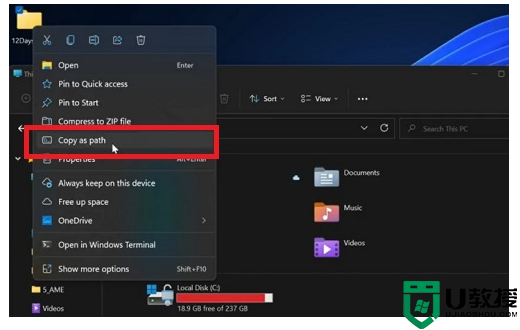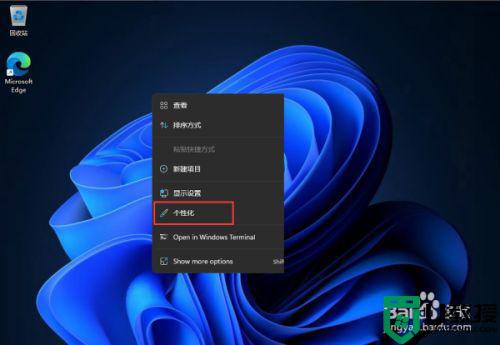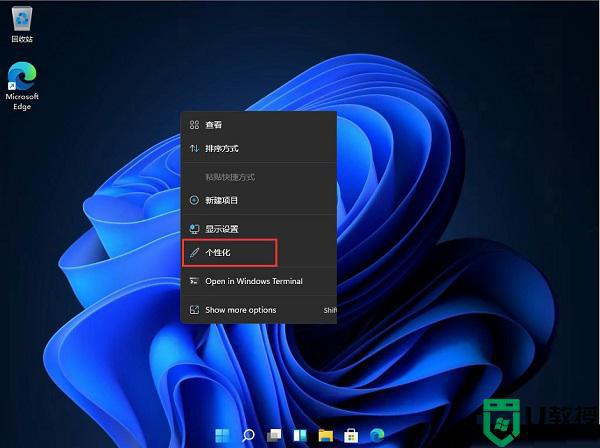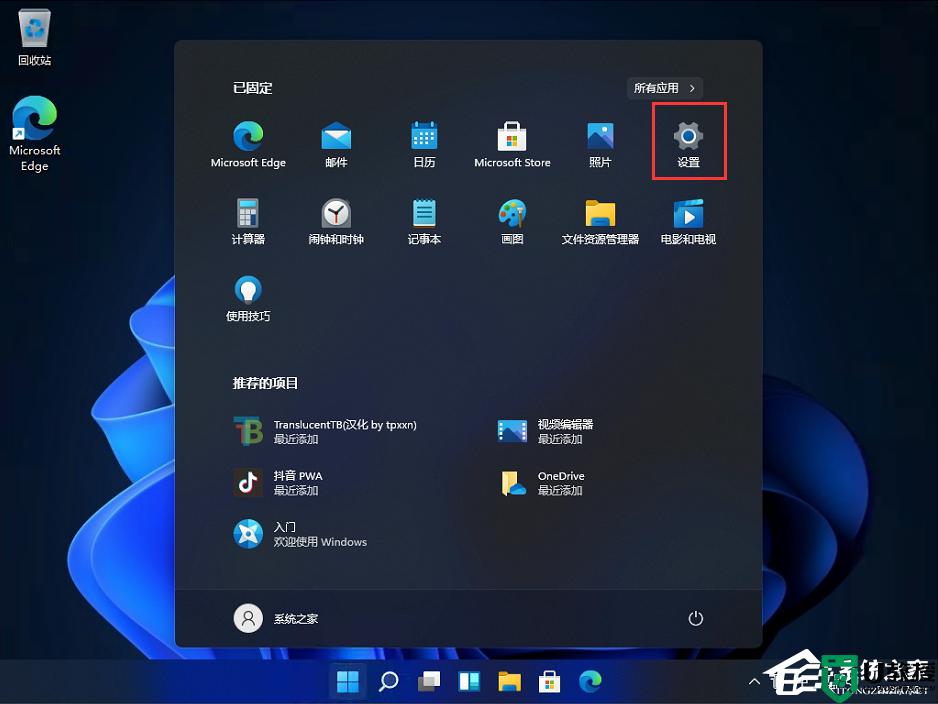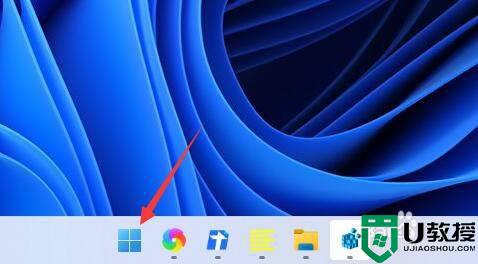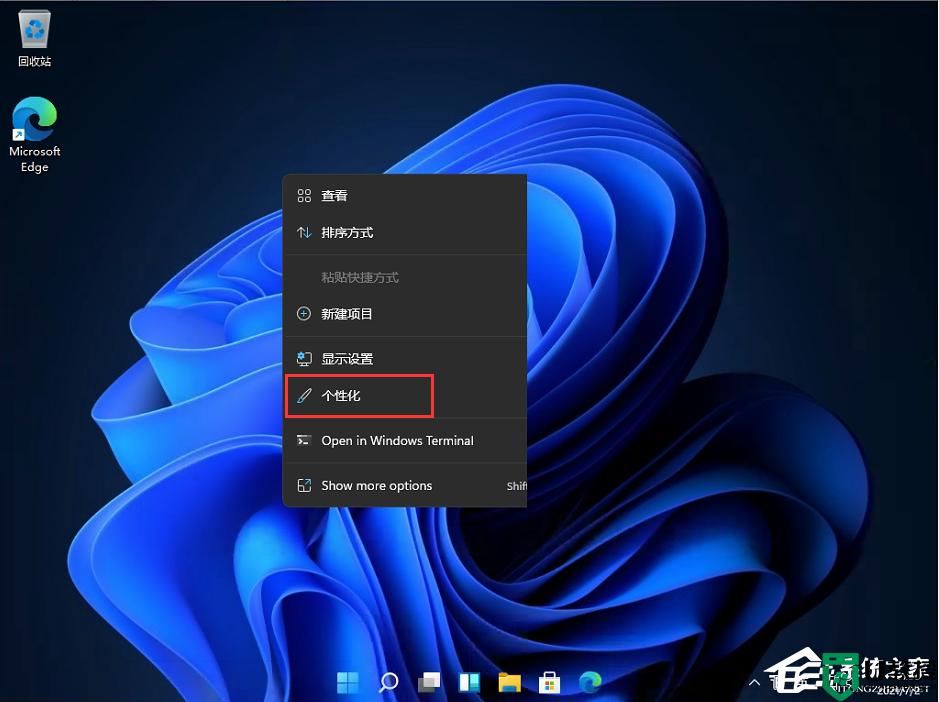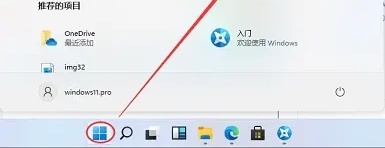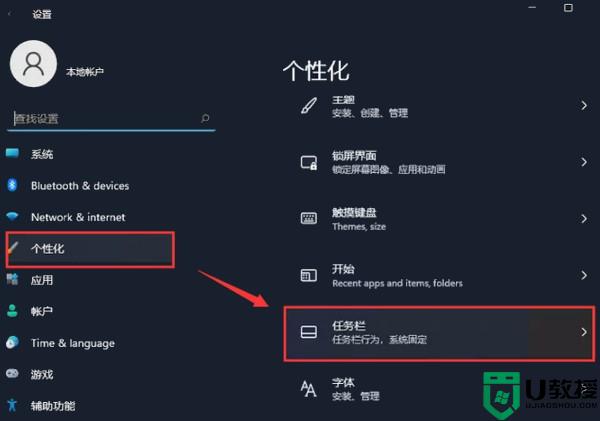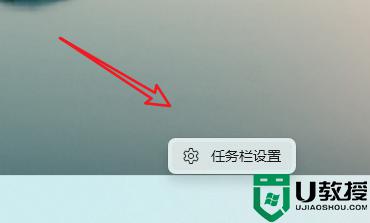win11开始菜单怎么设置成左下角 win11开始菜单设置成左下角方法
时间:2021-12-01作者:xinxin
由于微软对win11系统的桌面布局进行重新更改,因此用户能够看到桌面底下的图标都变成居中了,这让有些用户看起来很是不能接受,因此就想要重新将win11系统开始菜单设置到桌面左下角,对此win11开始菜单怎么设置成左下角呢?这里小编就来告诉大家win11开始菜单设置成左下角方法。
具体方法:
1.首先我们右键桌面空白处,选择个性化选项;

2.在个性化菜单中找到任务栏选项,点击进入;
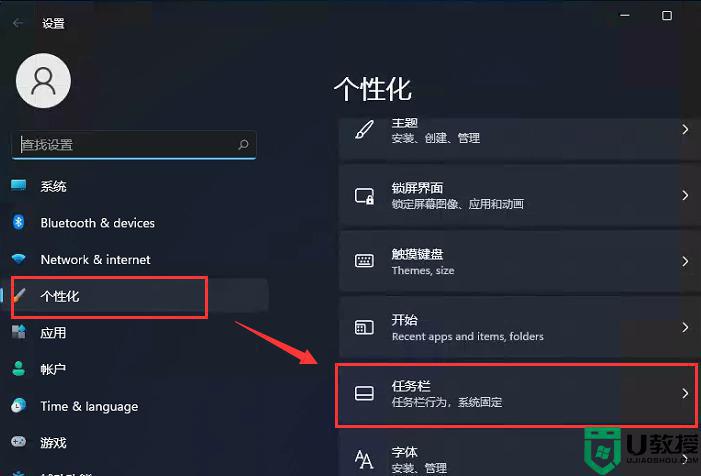
3.找到taskbar behaviors选项;
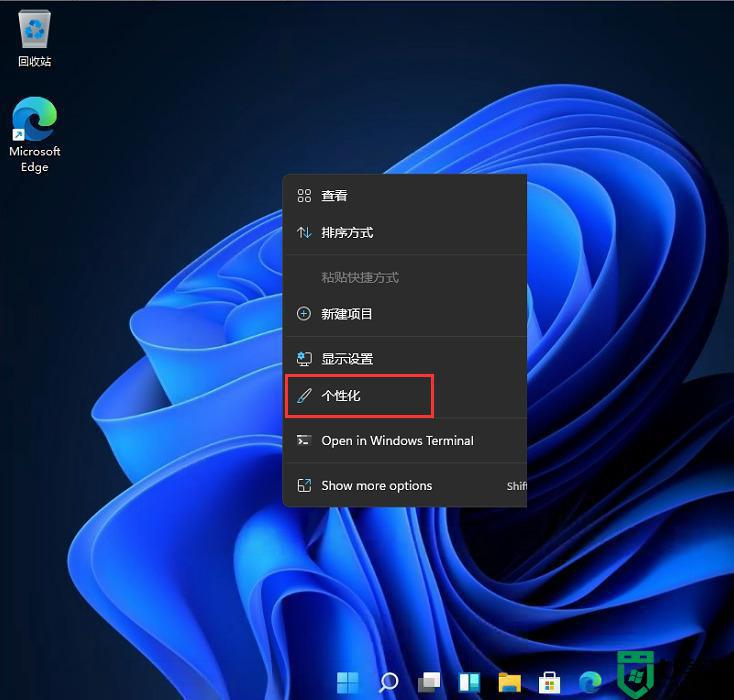
4.在taskbar behaviors选项下降taskbar alignment设置为居中即可;
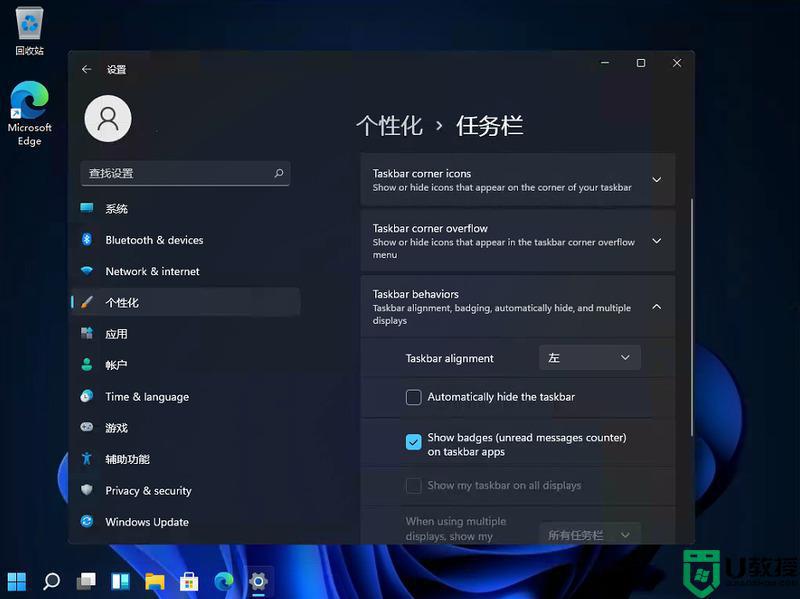
5.完成设置后我们就能看到下方任务栏居中了。
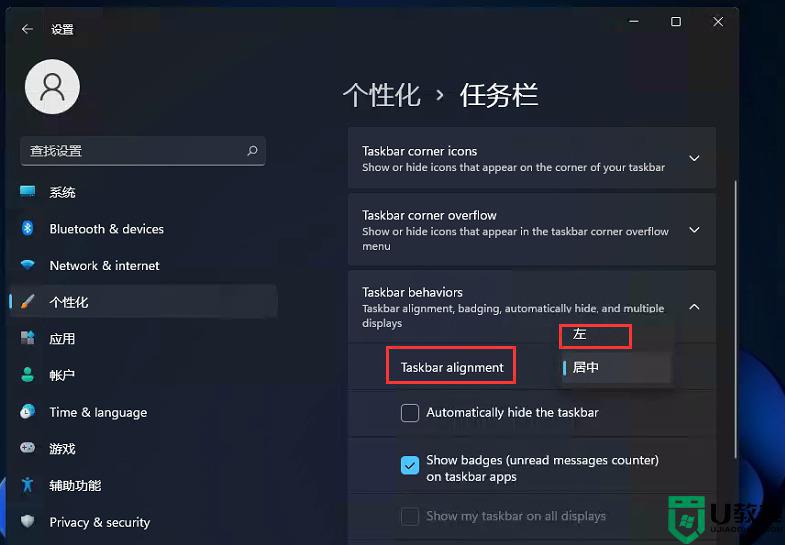
以上就是有关win11开始菜单设置成左下角方法了,还有不清楚的用户就可以参考一下小编的步骤进行操作,希望能够对大家有所帮助。